Annons
 För inte så länge sedan fann jag mig själv imponerad av den eleganta funktionaliteten hos GOM Audio Trött på stora och uppsvällda musikspelare? Prova GOM Audio gratis! Läs mer för Windows. Det visar sig att GOM också har sin egen gratis videospelare – GOM Media Player – och jag visste att jag bara var tvungen att kolla in den. De flesta känner redan till de stora namnspelarna, som VLC 7 topphemliga funktioner i gratis VLC Media PlayerVLC bör vara din favoritmediaspelare. Det plattformsoberoende verktyget har en väska full av hemliga funktioner som du kan använda just nu. Läs mer , men jag ville se om GOM-spelaren kunde matcha dem i prestanda och kvalitet.
För inte så länge sedan fann jag mig själv imponerad av den eleganta funktionaliteten hos GOM Audio Trött på stora och uppsvällda musikspelare? Prova GOM Audio gratis! Läs mer för Windows. Det visar sig att GOM också har sin egen gratis videospelare – GOM Media Player – och jag visste att jag bara var tvungen att kolla in den. De flesta känner redan till de stora namnspelarna, som VLC 7 topphemliga funktioner i gratis VLC Media PlayerVLC bör vara din favoritmediaspelare. Det plattformsoberoende verktyget har en väska full av hemliga funktioner som du kan använda just nu. Läs mer , men jag ville se om GOM-spelaren kunde matcha dem i prestanda och kvalitet.
GOM Media Player kommer från Sydkorea och är den största mediespelaren i det landet. Det är också den primära klienten för GOMTV, som är en populär streamingtjänst i nämnda land. Om det inte övertygar dig om att det finns någon allvarlig inflytande bakom GOMs spelare, jag vet inte vad som kommer att göra det. Följ med mig när jag utforskar denna kraftfulla programvara för att se vad den kan göra.
Första intrycken
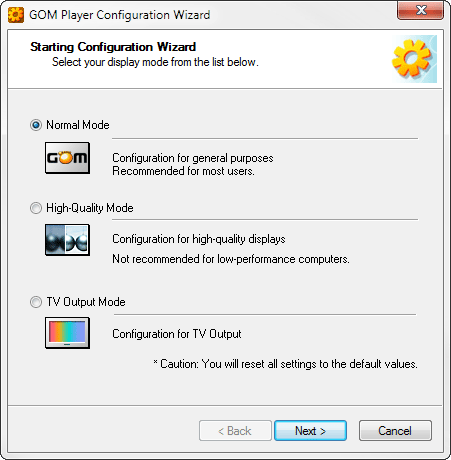
Liksom alla de bästa programmen, ger GOM Media Player dig en steg-för-steg-introduktionsguide för att ställa in alla grundläggande funktioner direkt. Först väljer du ett läge: Normal (standardkonfigurationen), High-Quality (för högkvalitativa skärmar, men kräver mer processorkraft) och TV-utgång (optimerad för tv-apparater). Du kan alltid anpassa inställningarna ytterligare – dessa ger dig bara en grundinställning.
Installationen guidar dig sedan genom några sidlinjeinställningar, som vilka codec-inställningar du vill använda, din högtalarinställningar, textningsstorlek och om du vill associera olika filtyper med GOM eller inte spelare. Det är det för installationsguiden. Det är lätt att navigera och ger en inblick i alla funktioner du hittar i GOM, så jag har goda känslor för detta.
Gränssnitt
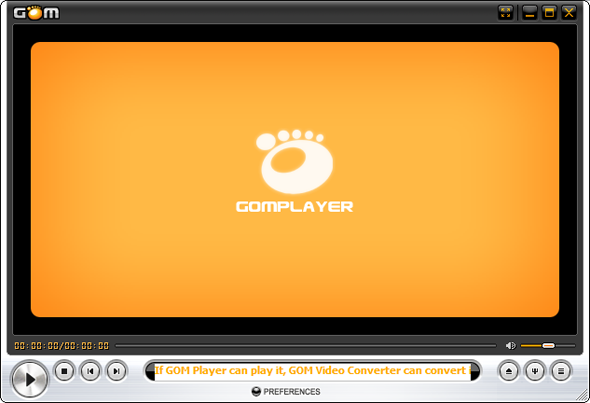
Jag är ambivalent i GOM: s användargränssnitt. När det gäller estetik är standardskalet (och de andra skalen som kommer förpackade som standard) alla på den fula sidan. Det är inte så att de är det dålig, men de verkar daterade med alla gradienter och rundade hörn. Lyckligtvis finns det några användarskapade skinn som du kan hitta i deras hudkatalog och de är vackra.
När det gäller layout är GOM dock fantastisk – informativ och funktionell utan att vara rörig. Du har de typiska knapparna för uppspelning och volymkontroll, samt tre knappar för snabb åtkomst till spellistor, en kontrollpanel och öppna nya filer. Det jag gillar bäst är att oavsett vilket skal du använder är ungefär 90 % av gränssnittet videouppspelning. Det är vad en videospelare ska vara: distrahera inte från videon med gränssnittselement.
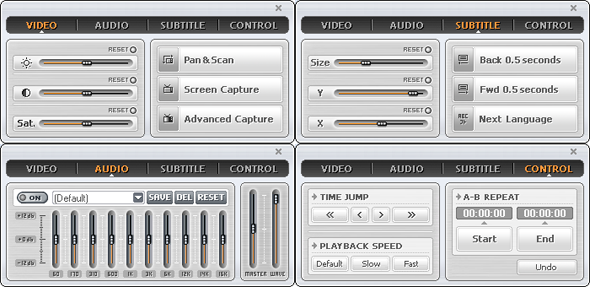
GOM-spelaren har något som kallas kontrollpanel, vilket ger dig ett brett utbud av kontrollalternativ för den aktuella videon som spelas upp. Den är uppdelad i fyra sektioner:
- Video: Den här panelen styr ljusstyrkan, kontrasten och mättnaden för videouppspelningen. Det finns också knappar du kan klicka på för att panorera eller zooma videon och till och med ta skärmdumpar.
- Audio: Det är inget speciellt med den här. Det är bara en 10-bands equalizer som du kan använda för att optimera din videos ljuduppspelning.
- Texta: Nu är detta bara Häftigt. Du kan ändra storleken och placeringen av undertexter i farten. Jag gillar att titta med undertexter så jag missar aldrig något sammanhang, så det här är fantastiskt för mig. Dessutom kan du justera tidpunkten för undertexterna (bakåt eller framåt) med ett klick på en knapp om du har synkroniseringsproblem.
- Kontrollera: Den här panelen låter dig ändra uppspelningshastighet (standard, långsam, snabb) och låter dig hoppa runt i videon. Inget speciellt där. Men det finns ett A-B Repeat-läge där du kan ställa in en del av videon för att upprepa uppspelningen.
Funktioner
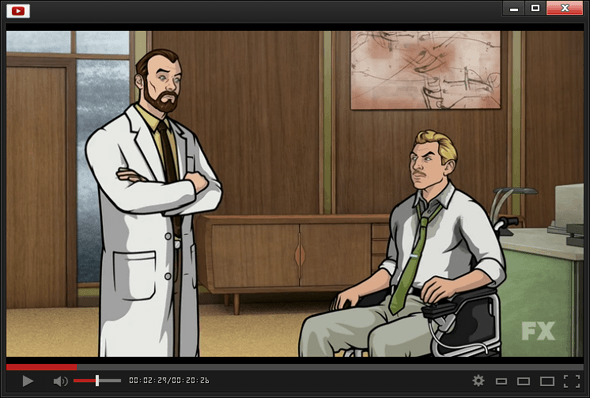
Här är grejen med att titta på videor: när du har en fil som du vill titta på är det verkligen irriterande när problem uppstår som försenar eller hindrar dig från att faktiskt titta på den. Och även när videon spelas upp kan bristen på funktioner visa sig vara otillfredsställande. Lyckligtvis har GOM några fantastiska funktioner som kommer att imponera:
- Codec Finder: GOM är utrustad med några codecs i standardinstallationen. den inte inkludera ett stort antal standardcodecs eftersom de flesta användare inte har något behov av dem (deras ord, inte mina). Men om du spelar upp en video som GOM inte har en codec för, kommer den att söka efter en
- Bildinsamling: Som nämnts ovan kan GOM-spelaren ta skärmdumpar av videon som spelas. Du kan välja att spara den direkt på disken eller kopiera den till ditt urklipp. Burst Capture låter dig ta flera bilder i snabb följd.
- Audio Capture: GOM kan ta bort ljudet från en video och spara den som en egen fil. Du får välja format och kvalitet på det resulterande ljudet.
- Video och ljud FX: Tillämpa olika effekter på din video och ljud i realtid om du vill. Videoeffekter inkluderar att lägga till eller minska brus, skärpa bilder, deinterlacing och deblockering. Ljudeffekter inkluderar röstfilter, reverb och 3D-stereo.
Mediafilformat som stöds
Om du undrar om GOM Media Player stöder ett visst format eller inte innan du bestämmer dig för att byta över, här är listan direkt:
- Video: AVI, DIVX, MP4, FLV, MKV, MPG, MOV, WMV, TS, ASX, M4V, RM/RMVB, OGM, DAT, IFO, VOB.
- Audio: MP3, AAC, OGG, M4A.
- Texta: SRT, SUB, SMI, RT
- Spellista: ASX, PLS
Slutsats
Jag har alltid varit en stor förespråkare för Media Player Classic – Hemmabio Letar du efter en lätt mediaspelare? Prova Media Player Classic - HemmabioFrån och med 2012 finns det massor av mediaspelare tillgängliga på marknaden, och många av dem är gratis. Med ett så stort utbud kan det ibland vara svårt att välja vilken programvara som... Läs mer för videouppspelning men GOM Media Player är alldeles för lockande för att inte överväga bytet, särskilt eftersom det är helt gratis. Jag kommer att använda den under de närmaste veckorna och det borde berätta något om hur mycket jag gillar GOM-spelaren. Det blir inte allas kopp te (ingenting är det någonsin), men jag rekommenderar att du åtminstone provar det. Det är värt det.
Joel Lee har en B.S. i datavetenskap och över sex års yrkeserfarenhet av skrivande. Han är chefredaktör för MakeUseOf.